追記【90日遅延の期限切れとなり、本手法を使ったiOS 14.3へのアップデートは不可となりました。】
【終了】SHSH不要iOS 14.3へのアップデート手法が期限切れとなり、使用不可に
先日公開された「SHSH不要!「iOS 14.3」へアップデートする手法」ですが、iOS 14.3が最新版であった時にSHSHを保存しておかなかった…などの場合でも使用できる手法となっており、手順としてもそれほど難しくないため、非常に便利!
ただ、使用できる期限が残り1週間と迫ってきています。
ということで、この辺りについて&改めて方法をご紹介しておきたいと思います。やろうと思っていた…という方は、急ぎ実行しするようにしましょう…!
4月26日まで!
今回の手法はAppleが提供する「MDM(モバイルデバイス管理)」という機能を利用した物で、iOSの一般リリースよりも最大90日遅延させてアップデートを行わせることが可能になります。
iOS 14.3の次である…iOS 14.4は「2021年1月27日」に一般リリースが行われ、90日遅延では「4月27日」より提供が行われる事になります。
そのため、90日遅延環境ではiOS 14.3へのアップデートが行えるのは、4月26日まで」という事に!
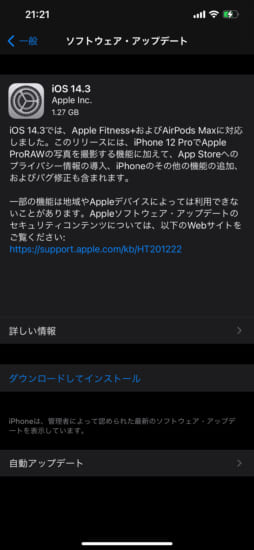
安全策として、前日までには終わらせよう!
ただし、如何せん…この様な利用方法は初めてなため、実際に何時までなのか…といった辺りが分かりません。
そのため、安全策としては…前日である4月25日辺りまでに完了させておくのがオススメです。特にOTAアップデートは時間がかかったり、うまく認証が通らない…などの問題も想定されるため、余裕を見て実行しましょう。
実行可能な環境は?
今回の手法が使える環境は、「iOS 11.3〜14.3 RC版」であり「A13以下のデバイス」であれば使用可能となります。
例えば、iPhone 11 / iOS 13.5などであれば可能…という事になりますので、結構な方が対象になるかなと思います。
不可の環境は?
逆に今回の手法が使えない環境ですが、iOS 14.3以上の場合は不可となります。これはOTAアップデートを利用しているためで、ダウングレードには利用できません(バージョン偽装やiOS 14.4以降のSEPを使用している場合も含む)。
また、iPhone 12シリーズのA14デバイスでは使用できません。何故かA14デバイスだけはエラーが出てしまう様で、実行は不可となります。
アップデートする方法
バックアップを行いましょう
今回の手法では、安全のため最後に「データのリセット」を行う手順があります。そのため、アプリ等のデータが消えてしまいますので、必ず実行前にバックアップを取るようにしてください。
また、安全のため、バックアップは「Restore RootFSにて入獄してから」行うとより安全です。
オプション①
より安全に実行するため、まずは一旦Restore RootFSにて入獄を行い、更にすべてのコンテンツと設定を消去してから実行することが推奨されています。
オプションとなっているのは「必須ではない」ためで、本手順をスキップしても問題なく完了出来る場合も多いです。ただし、不具合報告もいくつかあるため、安全策としては実行する方がオススメです。
まあ、入獄方法は以下の記事を参考にしてみてください。
*この後の作業自体は脱獄環境で行いますので、改めてUnc0verで再脱獄を行っておきましょう。
① OTAアップデートのブロックを全て解除
今回はOTAアップデートを利用するため、OTAアップデートをブロックしている機能を全て解除しておく必要があります。
プロファイルや脱獄アプリなどでブロックしている場合は全て削除し、正常にOTAアップデート機能が動作する様にしてください。
Unc0verで脱獄する / 脱獄している場合は、オプションから「Disable Auto Updates」をオフにし、再脱獄作業を行ってください。
また、何でブロックしていたか分からない…うまく解除出来ない…という場合は、【OTAEnabler】をインストールすると、ほぼ全てのブロックが解除出来るため、便利です。
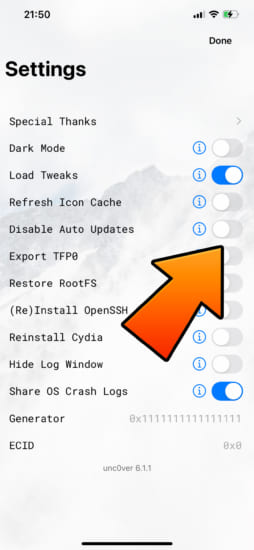
② MyBloXXXをインストール
続いて、以下リポジトリをCydiaなどに追加後、『MYbloXX』をインストールしてください。設定等は特に不要で、インストールが必要なだけです。
iOS 13 / 14では「MYbloXX for iOS (13+)」を、iOS 11 / 12では「MYbloXX for iOS (11&12)」をインストールです。
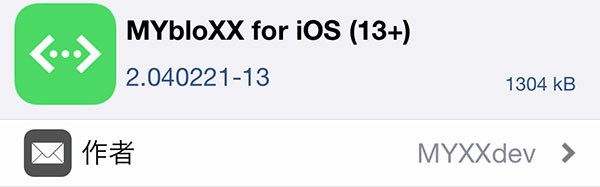
③ プロファイルをインストール
続いてSafariより【90_Day_Delay.mobileconfig】を開きプロファイルをダウンロード。
更に設定アプリからプロファイル「Untitled」のインストールを行ってください。こちらがiOS 14.3へアップデートを行わせるためのプロファイルとなっています。
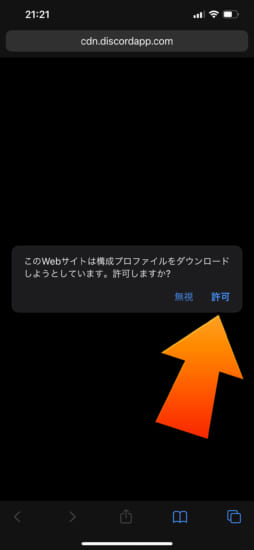
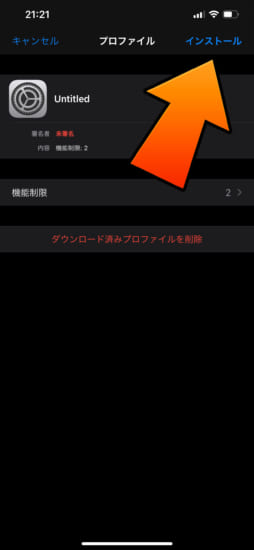
④ OTAアップデートを確認(まだ実行しないで!)
設定アプリ > 一般 > ソフトウェア・アップデート項目を開き、表記が「iOS 14.3」となっているのを確認してください。この時点でiOS 14.3以外の表記になっている場合は、設定アプリを開き直す…などを試しましょう。
また、この時点ではOTAアップデートを実行しないようにご注意ください!!
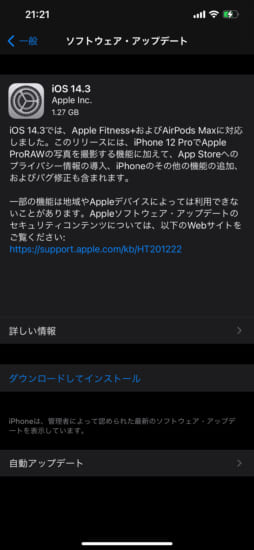
⑤ 入獄する
脱獄したままOTAアップデートは非常に危険ですので、この状態のまま一旦入獄します。入獄方法はいつも通りで、以下記事を参考にしてみてください。
⑥ iOS 14.3へOTAアップデート!
きちんと入獄作業が完了したのを確認した後、設定アプリ > 一般 > ソフトウェア・アップデート項目より、OTAアップデートを実行します。
表記が「iOS 14.3」となっているのを確認した後、「ダウンロードしてインストール」ボタンよりアップデートを実行してください。
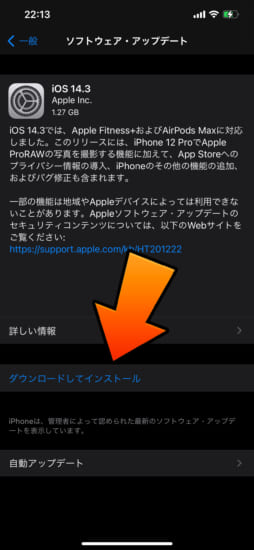
また、この際以下のようなエラー等が出る場合があります。これについては何度も再試行を行って見てください。
更に「アップデート準備中」で止まってしまった場合は、一度設定アプリ > 一般 > ストレージ項目からOTAアップデータを削除し、ダウンロードからやり直すとうまくいく場合が多いです。
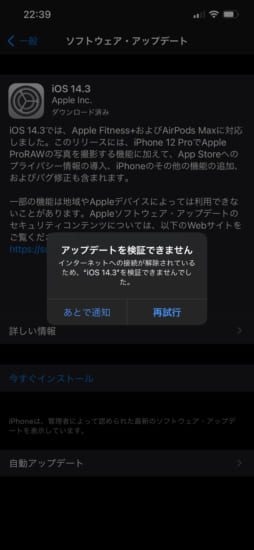
オプション②
こちらもオプションとなっていますが、iOS 14.3へのアップデートが完了した後、「設定アプリ > 一般 > リセット > すべてのコンテンツと設定を消去」にてリセットを行っておくと安全です。
もちろん、リセット実行後にバックアップからデータを復元する事も可能です。
こちらの手順も「安全策」となっており、必須ではありません。
そのため、もしスキップされる場合は、改めて脱獄後に「設定アプリ上部に残る「このiPhoneは監理/管理されています」を削除する方法」を実行しておくのがオススメです。
〆
大半の方は既に実行済みなのかな…とは思いますが、まだやっていなかった方はこれが最後のチャンスだと思いますので、期限までにやっておくとイイのかなと!
また、正直MDM用のSHSHに関してはまだ分からない事が多いので、実行される方は時間的に余裕を持って行われることがオススメです。
以前の記事のコメント欄に皆様から頂いた報告がたくさんあり、非常に参考になりますので、実行するかどうか悩んでいる方や、なにか問題が起こった場合などに参考にしてみてください。
〆〆
Apple stops signing iOS 11.3, so only 11.3.1 is installable… Wait, I thought MDMs can now target specific versions in a 90-day window. How’s that going to work now?
— Aaron Freimark (@aaronfreimark) May 2, 2018
ちなみに、今回の手法について調べていた際、iOS 11.3.1リリース時に…今回の手法について勘付いている方が居り、ビックリ…。天才か…!?
今回利用されている90日遅延はiOS 11.3から実装された機能で、この利用価値にいち早く気がついていた方が居たとは…。
逆に言えば、よく今までこの手法が利用されなかったな…という驚きもあったりしますが、Appleさんには…ぜひとも…今後もこの手法を対策せず、続けていただければ…と……。
ちなみに&ちなみに、今回は最大日数である90日としていますが、この日数は1〜90日まで変更は可能なので、今後も利用できるのであれば、脱獄可能バージョンへのアップデートがかなり楽になるかも…?しれません。





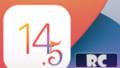
コメント
iPad Pro 9.7のiOS 13.5ですが、14.3アップデートに成功しました。
OTAアップデートを確認後、入獄せずに開始しちゃったんですが
今のところ問題ないですが、途中でコケなくても影響残ってる可能性
ありますかね…。時間差で始めたiPhone8がどうやってもRestore RootFSに
失敗するので、ダメ元でこのままOTAちゃおうかと思案中です。
入獄せずにOTAアップデートが出来るか?と言われれば可能なのですが、アップデート後にRootFS系の問題が発生する可能性があるため、通常は避けるべきです。
ご返信ありがとうございます(__)。
iPhone8は頑張って入獄してからアップデートします。
iPhone8 ios11ですが、手順とおりしましたが、ios14.3のアップデートが現れません。
プロファイルを削除すると最新のOTAが現れるので、OTAブロック系は解除できていると想定されます。
しかし、プロファイルをインストールするとOTAが表示されなくなります。なにが原因でしょうか?
iOS 11とのことですが、具体的なバージョンは何でしょうか?
記事中にあります通り、iOS 11.3以降のバージョンになっていますでしょうか?
返信ありがとうございます。
ios11.4.1です。
リセット作業を省いていたので、昨日リセット初期化して再度実行を試みましたが
Altstoreがインストできません。
Win10でAltseverをインストしてファイアーウォール等を解除して、管理者権限で実行しても数分お待ちくださいの英語表記が表示されるものの、完了されません。プロファイルも設定画面に出てきていない状況です。
iTunesをアンストしてインストを3回繰り返してAltServerもアンストからのインストを3回繰り返しましたが改善されません。また、アップルアカウントとiPhoneを違うので試しましたがAltstoreがインストされなかったので、パソコンおよびソフト側の問題と思われます。
何かご教示いただけないでしょうか。
アップデートダウンロード後のインストールで、「iOS 14.3のインストール中にエラーが起きました」とポップアップが出て、インストールが出来ません。
同じ症状の方で出来た方はいらっしゃいませんでしょうか。
iPhoneX 12.4です。
パスコードオフにしたら自分はうまく行きました
自分も同じ症状でしたが、パスコードをオフにしたら行けました!
iOS 11.3 iPhoneXです。
昨晩深夜からiPhoneSE、iPadmini4、iPhone 11 Pro Maxを13.5からアプデ出来ました。
みなさんありがとう(^人^)感謝♪
おかげさまでSE2020, 13.5JBを入獄し14.3にOTA、Unc0ver 6.1.1で再度脱獄もうまくいきました。お聞きしたいのですが、Setting iconに付いた最新OS14.4.2へ誘導するバッジはOTAdisablerで消すことができ、実際のOTA動作も阻止できています。ただ、Setting menuの中の >General ① >Software Update ①それぞれの赤いバッジが残っています。これらを消すことはできますか?
iPhone 7 iOS 11.3.1から14.3へアップデートしPCからAltStoreをインストールしてTaurine 1.0.4で脱獄できました
アップデート前とアップデート後のリセットはしていません
アップデートダウンロード後「アップデートをインストールできません iOS 14.3のインストール中にエラーが起きました。」となり何度試しても同じエラーが出て再試行の度にパスコードを打つのがめんどくさくてアップデートのダウンロードが完了している状態でパスコードオフにして今すぐインストールをしたらインストールが始まり14.3に出来ました
皆さんも頑張ってください!ファイト!
An error occurred while restoring root filesystem.
iPad mini 5 12.2 unc0ver で入獄出来ません。
14.3のインストールは、起動しました。
下記の記事を、参考にして削除しましたが入獄できません。
https://tools4hack.santalab.me/jbapp-com-samgisaninja-successionrestore.html
サンタさん、何か入獄する方法有れば教えてください。
Uncoverの入獄の処理を失敗しても繰り返してみてください。
一度で成功しないことが多々あります。
成功すると、画面にずらずら~~~~っと文字がでてきます。
ありがとうございます!
繰り返し、やってみます。
cydia impactor みたいに、
altstore 複数署名出来る様にならないかな。
14.3にダウングレード出来るチャンスは今日までだぞ!!
まだやってない(忘れてた等等)早めに開始勧める
時間がかかる事が多く一度で成功しないケースも多々有るので
急げえええ
どうやってもOTA14.4しか来ない…。
もうタイムリミットでしょうか…?
iPX 13.5
Restore RootFSで入獄し、OTAEnabler入れてMYblo入れてプロファイルも入れたのですが、OTAアプデを確認するとどうやっても14.4が来てしまいます。
設定を再起動してもダメ…。
何か解決法があればご教示下さいませ。
iPX 13.5 Unc0ver6.1.2
iPhone11とペアリングしているApple Watchを解除して、iPhone8 plus と今ならペアリング可能でしょうか?(27日まで?)
iPhoneは共にiOS14.3にしました。
最新はiOS14.4なので解除したらペアリング不可能になるでしょうか?
ネット上にも情報が見当たらず…。
26日までの間違い。
いまさらこの記事は誰も見ないだろうけど、バックアップを取っておいたのに「すべてのコンテンツと設定のリセット」を行ったらiTunesからバックアップが消えたけど解決できたので共有しておきます。
%appdata%\Apple Computer\MobileSync\Backup\
にある更新日時が一番新しいフォルダ (12345678-1234567890ABCDEF のような名前) を別の場所に移動しておく。
iPhoneのセットアップを終了させてiTunesで新たにバックアップを作成する。
先程退避させたフォルダと同名のフォルダがBackupフォルダにできているのでiTunesを終了させてそのフォルダへ上書きコピーする。
iTunesを起動してバックアップから復元する。